Descărcarea unei cărți prin SkyDrive cu o descriere meta pregătită
- Formați o descriere meta a cărții de pe PC utilizând Digital Audio Book Server și salvați fișierul de descriere meta făcând clic pe "Salvați RSS" în interfața programului
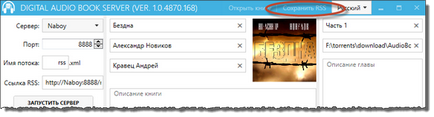
- Descărcați cartea din SkyDrive cu un dosar separat și descărcați fișierul de descriere meta .dab în acest director.
Dacă cartea pe care o aveți este formată din mai multe dosare, de exemplu, chap01, chap02, chap03, etc. Fișierul de descriere meta trebuie să fie plasat în folderul care se află mai sus în structura folderelor SkyDrive. Dacă cartea constă dintr-un singur dosar, plasați în el toate fișierele de cărți audio și fișierele imagine pentru coperta și capitolele din acesta, ar trebui să salvați fișierul de descriere meta.
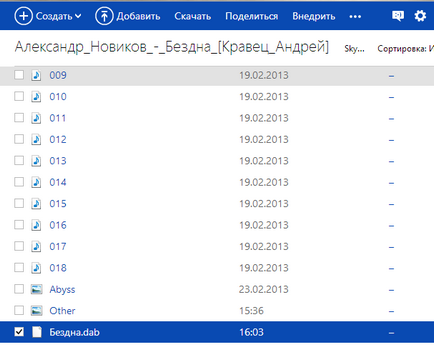
- Porniți aplicația Digital Audio Book pe dispozitivul dvs., din biblioteca pivot mergeți la pagina de descărcare

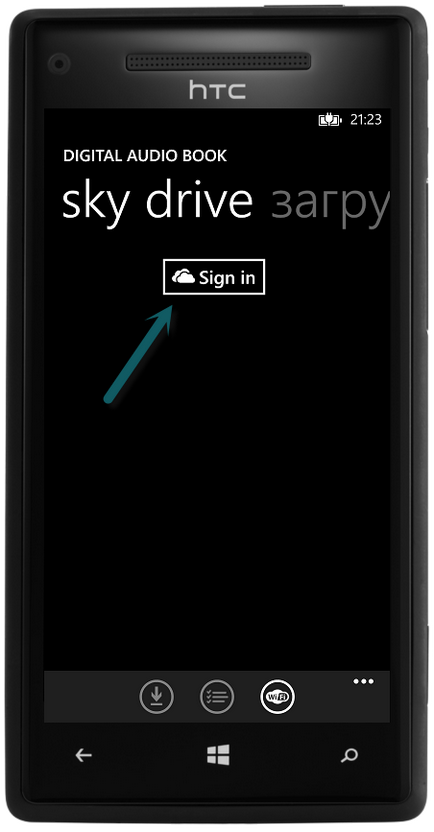
Făcând clic pe butonul, vi se va solicita să introduceți acreditările (parola și parola) în SkyDrive
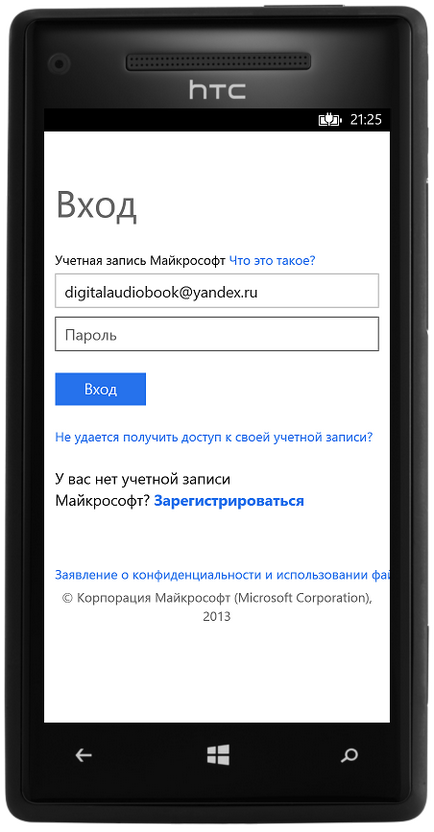
Apoi, se va face o cerere pentru a permite aplicației să utilizeze datele confidențiale și accesul la fișiere. Fără confirmarea acestei solicitări, aplicația nu va putea utiliza resursele SkyDrive.
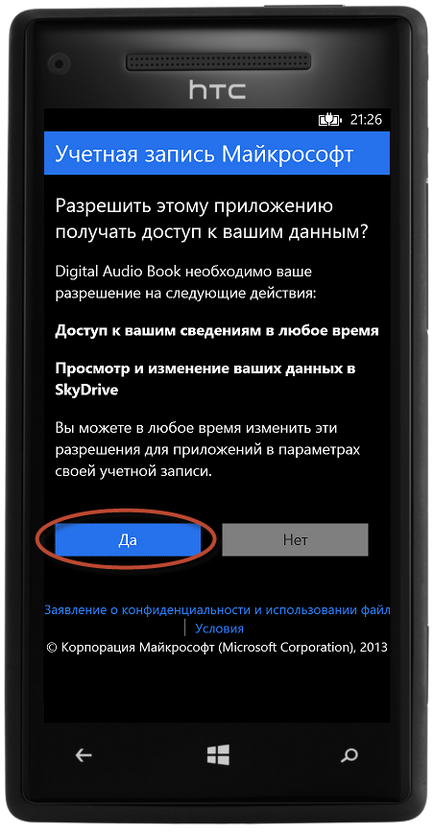
Apoi, în interfața aplicației, va fi afișat directorul rădăcină al memoriei dvs. SkyDrive pentru cloud.
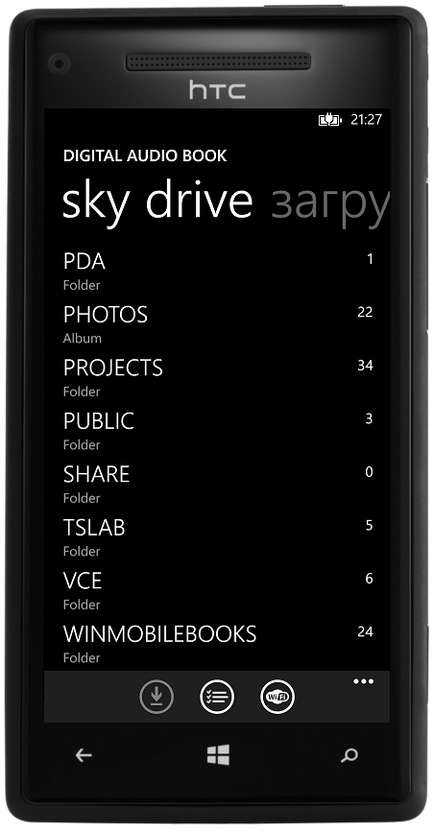
Structura și numele dosarelor și fișierelor din depozit pot diferi semnificativ de cele prezentate în capturile de ecran.
Pentru a intra în subdosar, pur și simplu atingeți-l în interfața aplicației, pentru a reveni la nivelul superior, utilizați butonul Înapoi de pe dispozitiv.
Atenție vă rog! Apăsând butonul „Back“ este diferit pe diferite pagina file de descărcări: fila „SkyDrive“, și atunci când sunt în subdirectoarele de stocare cloud va sări la un nivel mai ridicat, dacă sunteți în presa directorul de stocare rădăcină butonul „Înapoi“ pentru a ieși din pagina de download , aceeași acțiune va fi efectuată dacă vă aflați în filele rămase ale paginii de descărcări.
- Navigați prin structura folderelor de stocare a norului în dosarul cu cartea dvs. și atingeți în fișierul descriptiv <имя файла>.dab (este evidențiată de culoarea elementelor dispozitivului dvs.).
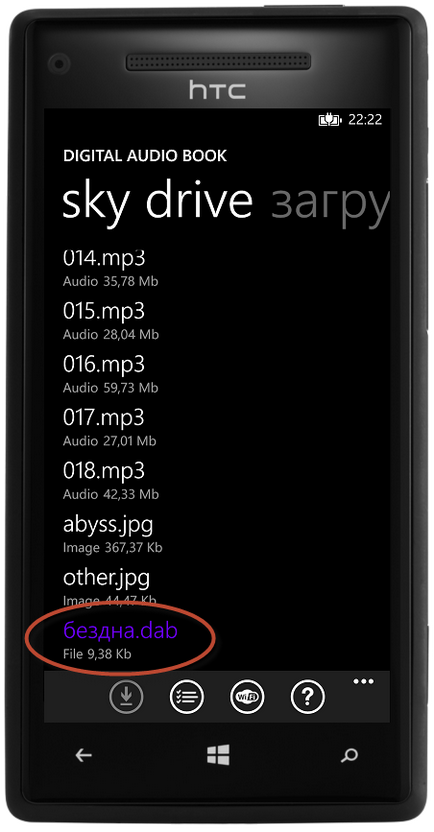
Citirea unui fișier .dab și scanarea structurii folderului poate dura ceva timp, care este afectat în mod direct de viteza conexiunii la Internet.
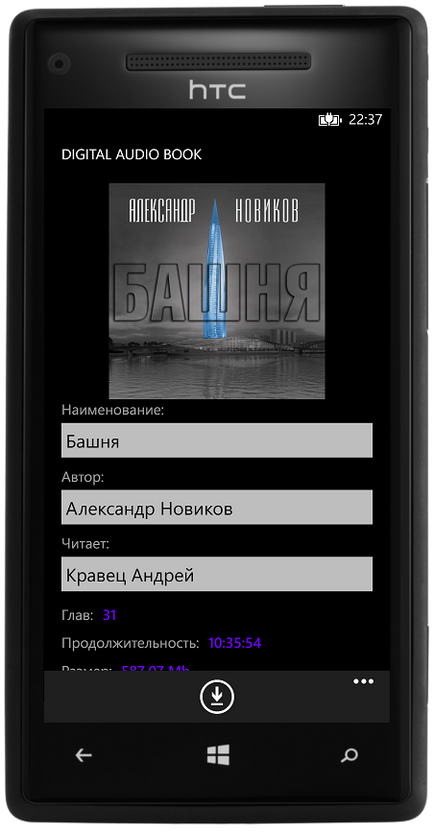
- Faceți clic pe butonul "descărcare" de pe panoul de control al aplicației, va începe descărcarea fișierului audio audio digital. Veți fi mutat înapoi la pagina de descărcare din fila "Descărcări".
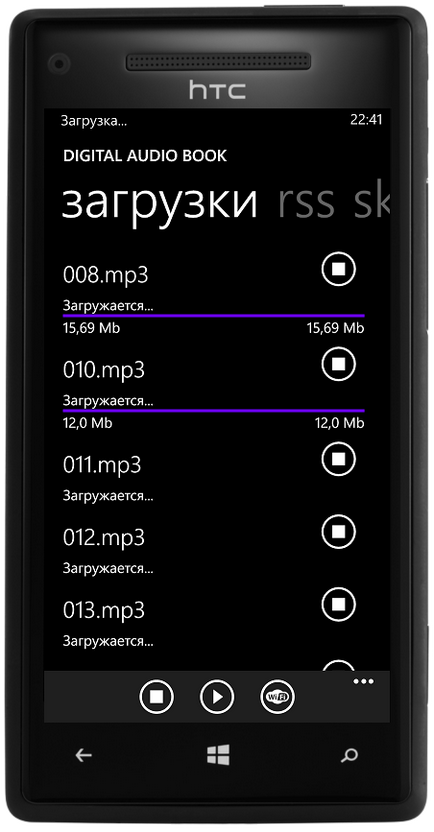
Din moment ce Windows Phone 8 coada de descărcare se poate pune o doar 25 de membri (doar două dintre ele activ), iar în cazul în care cartea este alcătuit dintr-o multitudine de fișiere în legătură cu sistemul de restricții privind incapacitatea aplicației în fundal, apoi de activarea cozii de descărcare a aplicației nu va fi actualizat automat. Prin urmare, se recomandă să activați aplicația din când în când în timp ce încărcați cartea.
Pentru a evita întreruperea descărcării atunci când aplicația este dezactivată, se recomandă să activați funcția Wi-Fi în fundal prin intermediul meniului de configurare -> Wi-Fi -> setare -> Nu opriți Wi-Fi când opriți ecranul.
Când cartea este încărcată în bibliotecă, această carte va fi marcată ca "Încărcare ..." și în locul imaginii de pe copertă va fi afișată culoarea implicită.
Selectarea unei cărți din bibliotecă va duce la trecerea la pagina de descărcare.
După finalizarea descărcării, Cartea audio digitală efectuează postprocesarea fișierelor de carte, scalarea imaginii și așa mai departe. de obicei durează câteva secunde, după ce se va afișa sfârșitul procesului de încărcare Toast Notification:
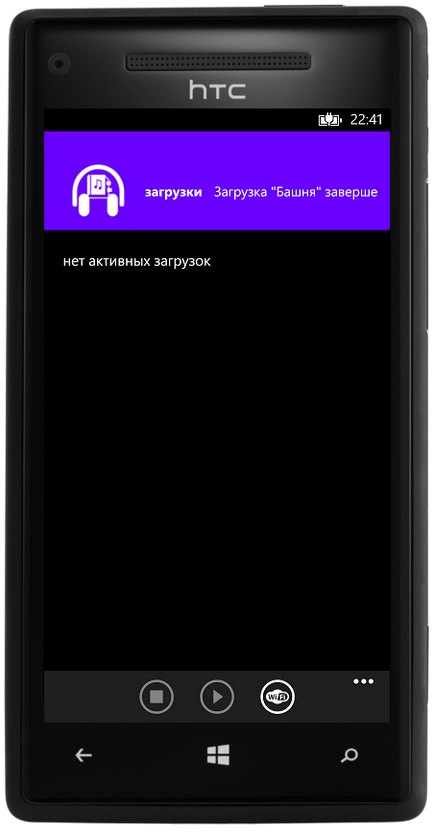
- Introducând acreditările odată ce aplicația SkyDrive le cachează și încarcă structura directorului rădăcină de stocare de fiecare dată când accesați pagina de descărcare, chiar dacă nu intenționați să utilizați SkyDrive. Pentru a schimba acest comportament în fila "unitate de cer" din meniul panoului de control al aplicației, selectați "quit skydrive"
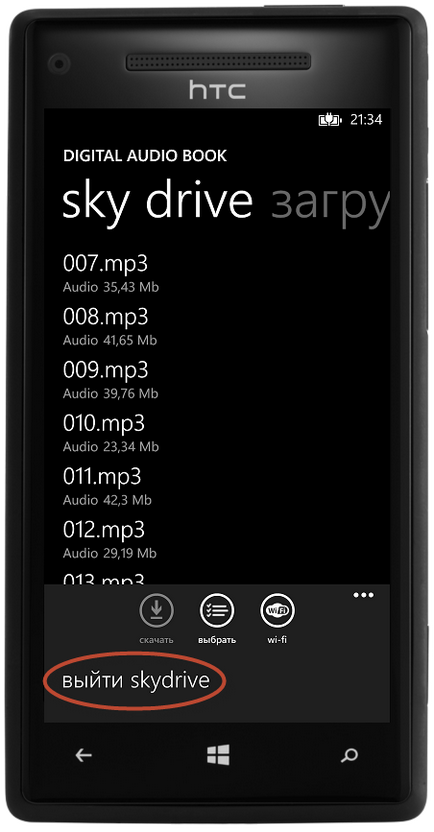
Descărcarea de pe SkyDrive prin specificarea dosarelor sau fișierelor
Aplicația oferă posibilitatea de a descărca fișiere din spațiul de stocare în cloud SkyDrive, specificând fișierele sau folderele care se descarcă fără a utiliza software suplimentar. Aplicația va încerca să genereze o descriere meta pe zbor din informațiile disponibile prin intermediul Sky Drive sau etichetați ei înșiși fișierele, astfel încât este de dorit ca, de exemplu, fișierul MP3 a fost umplut la maximum ID3V1-2 tag-uri, dar chiar și fără aceste informații, cartea poate fi auzit prin intermediul aplicației.
Reguli de sortare la încărcarea dosarelor:
- fișierele sunt adăugate (sortarea numelor de fișiere este aceeași cu cea folosită în sistemul de fișiere obișnuit, mai întâi numerele, apoi literele și literele latine au prioritate)
- fișierele de fișiere sunt adăugate (dacă există)
- adăugați fișiere subfoldere (dacă există)
Fișiere cu o structură de folder imbricate vor fi adăugate în ordinea prezentată în figura de mai jos.
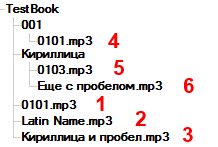
Completarea numelor de capitole (fișiere): dacă există, va fi folosită descrierea meta a SkyDrive "Name", dacă nu există nici un nume de fișier fără extensie
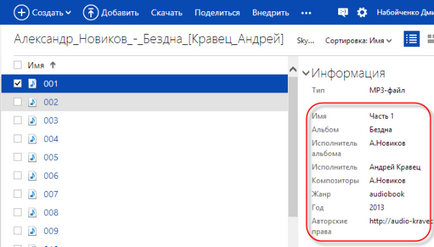
La finalizarea descărcării fișierelor de carte pe dispozitiv în etapa de aplicare post-procesare va verifica versurile media tag-ul pentru umplere și dacă este plin, conținutul va umple capul de descriere (fișier), în caz contrar interfața de jucător va afișa implicit - „Nici o descriere“.
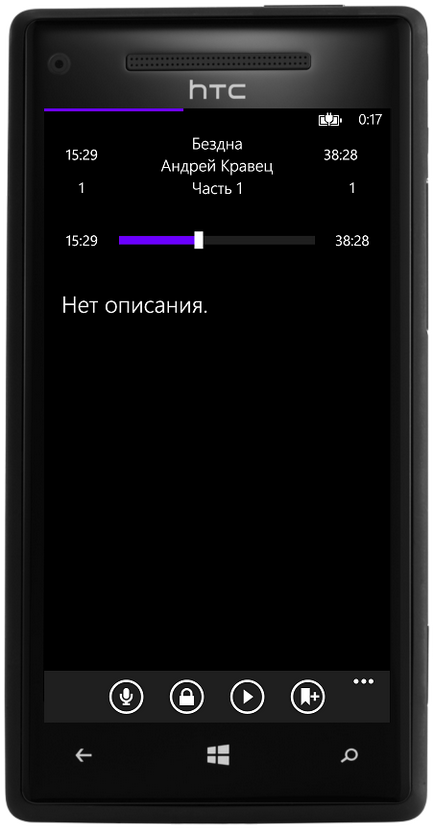
- În aplicație, conectați-vă la SkyDrive.
- Accesați dosarul care conține cartea dvs.
- Activați modul de selecție în aplicație făcând clic pe butonul "selectare" de pe panoul de control sau atingeți din stânga în dosarul și controlul selecției fișierelor
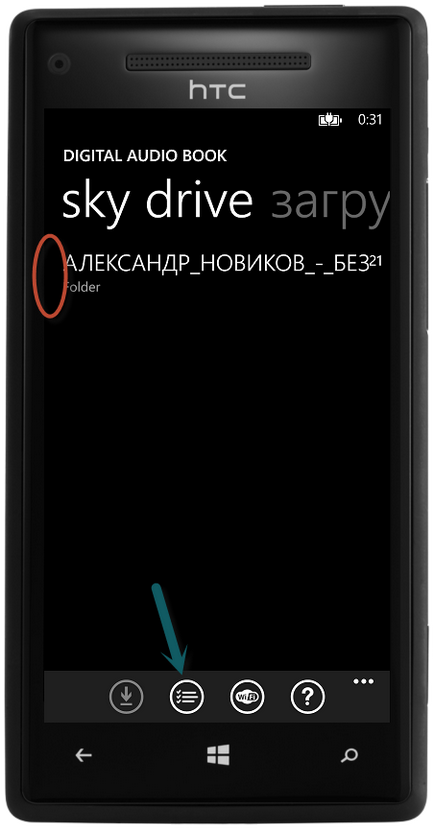
- Selectați un dosar sau mai multe dosare sau fișiere care vor fi fuzionate logic într-o singură carte și faceți clic pe butonul "descărcare" din bara de aplicații
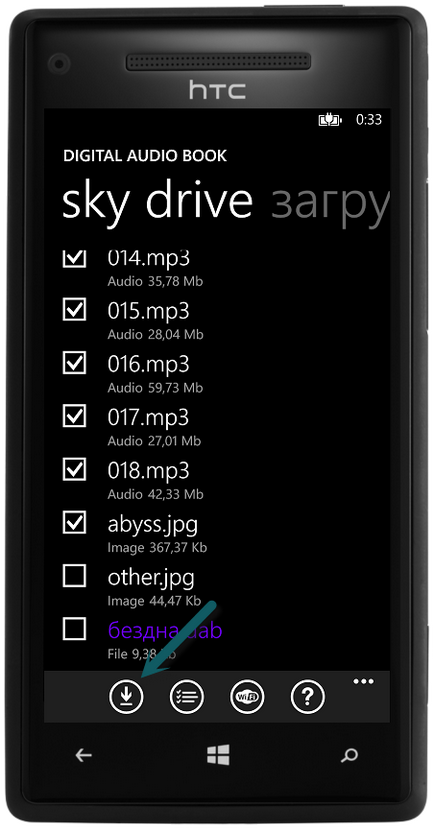
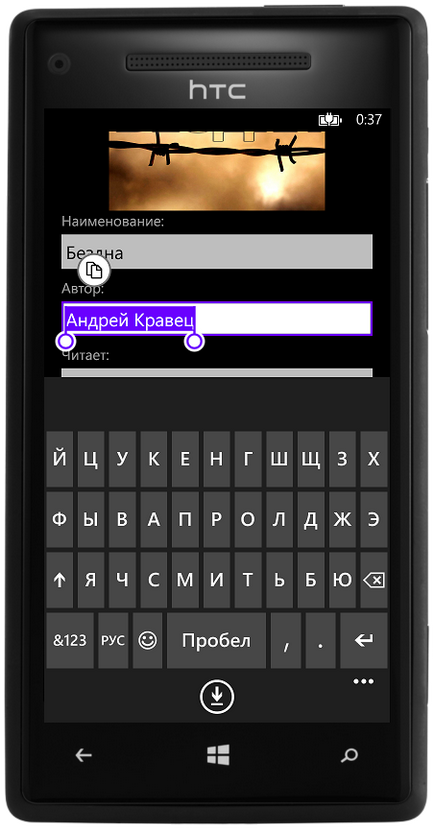
- Faceți clic pe butonul "descărcare" de pe panoul de control al aplicației, va începe descărcarea fișierului audio audio digital. Veți fi mutat înapoi la pagina de descărcare din fila "Descărcări".
Trimiteți-le prietenilor: